备份还原|电脑如何一键备份还原系统
不少用户都会为自己的电脑做好一个备份。这样在电脑出现问题时,就不必重装系统,直接还原系统备份即可,非常方便。那么作为电脑小编,如何一键备份还原系统呢?下面就让小编为大家带来电脑如何一键备份还原系统。
系统备份:
1.下载一键还原软件,下载完成后解压并运行软件。然后点击“一键备份系统”。
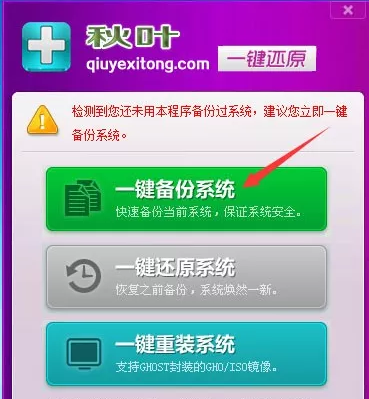
2.备份点名称默认即可,点击“一键备份”按钮。

3.电脑重启后开始自动备份操作系统,下图中蓝色的进度条到100%后会自动重启,就是备份完成了。
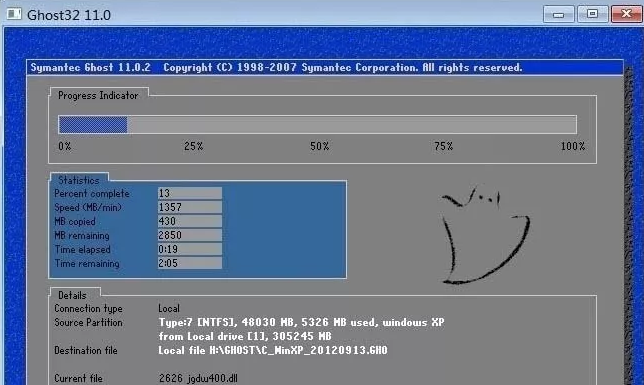
还原系统:
1.同样的操作步骤,先打开秋叶一键还原软件,因为之前备份过系统,所以上边会显示出系统的备份时期,然后点击“一键还原系统”。
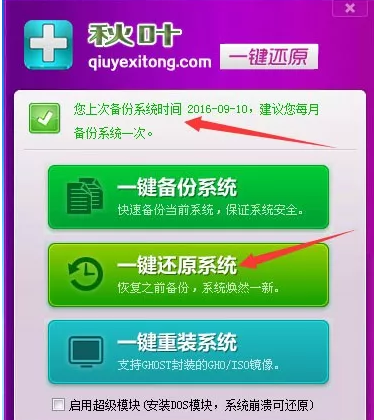
2.原点名称里边显示的就是之前备份的系统,如果有多个系统备份,那么可以手动选择一个进行还原,如果只备份了一次,那么不需要选择。
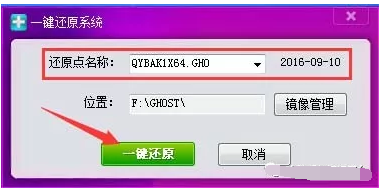
3.重启电脑后会弹出 GHOST 32 自动开始还原系统,还原过程中尽量避免断电,等进度条走到100%会自动重启电脑,进入桌面就说明还原完成了。
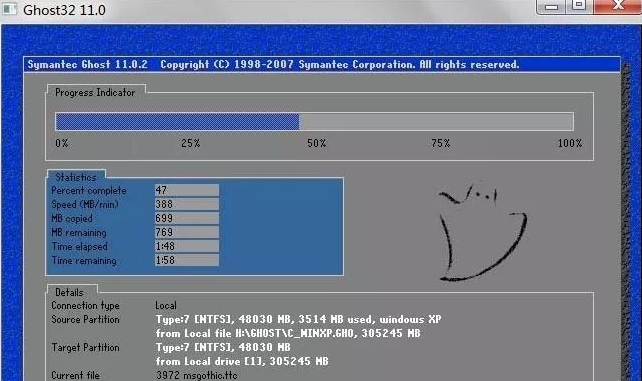
以上就是小编为大家带来的电脑如何一键备份还原系统。通过装机软件即可进行系统备份,电脑出现问题后还原系统即可解决电脑问题。备份还原系统,还可以选择小熊一键重装系统。
Win10教程查看更多

怎么简单安装win10系统? 2021-10-08 查看详情

演示电脑怎么在线重装win10系统? 2021-10-05 查看详情

电脑新手应该如何重装win10系统? 2021-10-05 查看详情

电脑系统坏了怎么重装系统? 2021-09-24 查看详情
重装系统教程查看更多










